휴대폰 또는 PC에서 줌 프로필 사진을 제거하는 방법

Zoom 프로필 사진을 제거하는 방법과 그 과정에서 발생할 수 있는 문제를 해결하는 방법을 알아보세요. 간단한 단계로 프로필 사진을 클리어하세요.
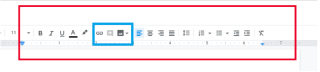
단일 검색 엔진을 통해 대부분의 정보와 지식을 지배하는 거대 기술 기업인 Google은 이제 인터넷에서 사용할 수 있는 모든 것에 도전했습니다. 마케팅, 메일 서비스 및 지원에서 Google은 서비스를 소셜 미디어, 블로깅 및 클라우드 스토리지로 확장했습니다. 세계에서 가장 큰 비디오 공유 라이브러리를 소유하고 다른 응용 프로그램의 큰 기반을 보유하고 있을 뿐만 아니라(모든 이름을 지정하려면 페이지가 필요함) Google 문서도구라는 워드 프로세서도 실행합니다. Microsoft의 MS-Word보다 상당히 선호됩니다. Google 문서도구에서 Word를 통해 즉시 전환할 수 있는 것은 무엇입니까? 그리고 정말로 그것에 충실해야 합니까? 두 가지 가장 선호하는 워드 프로세서 중 어느 것이 귀하에게 더 적합한지 찾아보겠습니다.
1. 무료 vs. 유료: 비즈니스 배틀
Microsoft Office는 프레젠테이션, 메모, 문서, 차트 및 기타 데이터베이스 준비와 같은 여러 작업을 수행하도록 설계된 광범위한 응용 프로그램 패키지입니다. Microsoft의 초기 벤처 중 하나이므로 그대로 사용할 수 없습니다. 첫째, Microsoft는 Word만 받는 것을 허용하지 않고 Office 365라는 전체 제품군과 결합하여 제공합니다.
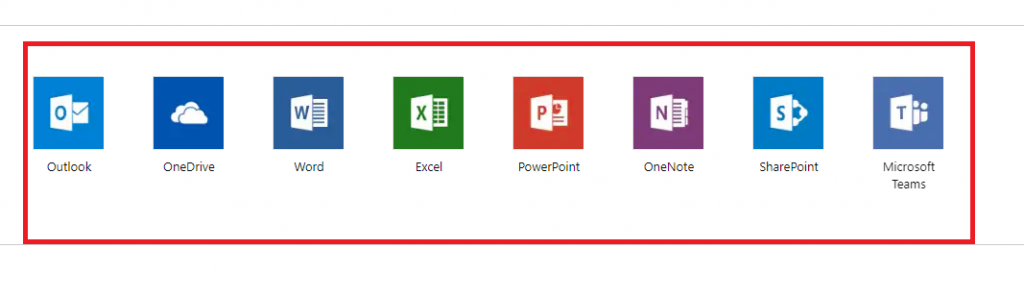
이미지 출처: 사무용품
이제 이 모든 것을 갖추려면 대가를 치러야 합니다.
Google 문서도구에 대해 얼마를 지불하는지 맞춰보세요. 아무것도. 완전 무료이며 도메인(docs.google.com)을 통해 액세스할 수 있으며 한 번에 문서를 만들고 수정하고 다시 만들 수 있습니다.
따라서 Word에 액세스해야 하는 경우에도 MS Office에 비용을 지불하고 무료 대안으로 얻을 때도 비용을 지불해야 하는 이유는 무엇입니까? 인터넷 중단 및 신호 손실이 문서의 역량을 제한할 수 있지만 "무료!"를 무시할 수 없습니다.
또한 읽기:-
Google에서 맞춤법을 확인하는 가장 쉬운 방법... 우리는 인간이고 인간은 어리석은 오류와 오타를 만들기 위해 만들어졌습니다. 그러나 이러한 오류는 사용자를 수용할 수 있습니다.
2. 문서도구의 기본 작업 표시줄/도구 모음
Google 문서에는 매우 간단한 작업 표시줄이 있으며 도구 모음에는 모든 종류의 문서를 준비하는 데 가장 자주 사용되는 주요 도구만 있습니다.
Google 문서 도구/작업 표시줄의 전반부에는 Word에서 사용할 수 있는 모든 기본 옵션이 있습니다. 도구 모음을 사용하면 작성된 콘텐츠의 글꼴, 크기 및 스타일을 변경할 수 있으며 굵게, 기울임꼴 등의 옵션으로 확장하여 작성된 자료를 더욱 스타일화할 수 있습니다.
그런 다음 도구 모음에는 텍스트 정렬, 간격, 글머리 기호 및 들여쓰기를 위한 추가 도구가 포함됩니다. 또한 사진, 댓글 및 링크(파란색으로 표시)를 삽입하는 옵션이 있습니다.
이미지: 구글 문서
그러나 이 시나리오에서 MS-Word는 더 많은 옵션이 있는 더 광범위한 도구 모음/작업 표시줄을 제공합니다. 봐,
이미지 출처: MS 워드
스타일 지정 도구 외에도 아래 첨자, 위 첨자, 정렬, 강조 표시 및 테두리 옵션이 있습니다. 이러한 옵션은 클릭 한 번으로 액세스할 수 있으므로 여기에서 Word를 사용하기가 더 쉬워집니다.
따라서 한 번의 클릭으로 가장 필수적인 도구(추가 도구는 제외)가 포함된 간단한 인터페이스를 원한다면 Google 문서도구가 적합할 수 있습니다. 그러나 강조 표시, 테두리 및 기타 항목으로 콘텐츠를 꾸미는 데 있어 Word는 문서도구를 능가합니다. 그에 따라 선택하십시오!
3. 온라인/오프라인의 딜레마
MS-Word는 완전히 오프라인으로 작동하도록 설계되었으며 서버 문제 없이 사용자가 영구적으로 액세스할 수 있도록 컴퓨터 메모리에 설치되었습니다. 반면에 Google 문서도구는 주로 온라인 프로세서/응용 프로그램이며 최소한 기본적인 인터넷 연결이 있는 사용자에게 가장 적합합니다.
그러나 Google 문서도구는 오프라인에서 파일을 수정하고 액세스할 수 있는 옵션을 제공합니다. 여기 저기를 클릭 하는 간단한 과정만 거치면 작업 중인 PC에 Google 문서도구 계정을 동기화할 수 있습니다. 그러나 개인용 컴퓨터에서만 수행하는 것이 좋습니다.
다시 한 번, 무료 워드 프로세서가 있습니다. 간단한 몇 단계만 거치면 오프라인에서도 동기화할 수 있어 궁극적으로 인터넷 연결 없이도 작업할 수 있고 많은 비용을 절약할 수 있습니다. 따라서 문서도구는 여기에서 승리합니다.
4. OS 호환성
Windows, MacOS, Linux, Ubuntu 또는 모든 무료 또는 오픈 소스 OS를 사용하면 번거로움 없이 Google 문서도구에 액세스할 수 있습니다. 온라인에서 액세스할 수 있으므로 모든 브라우저에서 열어 문서 준비를 시작할 수 있습니다. MS-Word의 경우는 그렇지 않습니다. 1번 항목으로 돌아가세요. 네. 별도의 OS에서 작동하려면 구매해야 합니다. 그렇게 행복한 쇼핑은 아니겠죠? Microsoft가 이 문제를 해결하기 위해 무엇을 했는지 맞춰보세요. 그것은 바로 구글의 입장에 서서 온라인에 들어갔습니다. 예, Microsoft는 Word Online을 출시했지만 비교적 제한된 수의 도구와 편집 옵션을 제공합니다. Word Online을 살펴보십시오.
이미지 출처: 워드 온라인
문서도구와 거의 비슷하게 생겼죠?
네, 문서도구는 Word를 다시 한 번 고정시킵니다.
또한 읽기:-
Google 문서를 사용하는 덜 알려진 10가지 트릭... 오프라인 액세스에서 내장된 게시 기능까지. 다음은 MS를 잊게 만드는 10가지 필수 Google 문서 도구입니다.
5. 즉시 저장
당신이 상상력에 깊이 빠져 있고 마음의 궁전의 경험을 화면에 표시한다고 가정해 봅시다. 또는 당신은 다른 것을 생각할 수 없는 어떤 일에 광범위하게 파묻혀 있습니다. 그리고 이 모든 과정에서 작은 "저장" 버튼을 누르는 것을 잊었습니다. 따라서 시스템 충돌이나 응용 프로그램 부팅 또는 업데이트를 위한 자동 시스템 다시 시작을 통해 모든 노력이 손실될 위험이 있습니다.
문서는 이러한 시나리오에서 하루를 저장합니다. 문서도구는 Google 계정에 연결되고 Google 계정은 Google 드라이브에 연결되기 때문에 콘텐츠를 수정, 추가 또는 누락한 직후 문서가 클라우드에 즉시 동기화됩니다. 저 빨간 동그라미 부분을 보세요.
이미지: 구글 문서
다시 말하지만, 문서 도구와 자신을 연결하면 또 다른 수익성 있는 거래가 있습니다.
6. 파일 형식
문서 및 Word는 여러 파일 형식의 호환성과 관련하여 함께 사용됩니다. 두 프로세서 모두 PDF, ODT, RTF, HTML 및 DOCX를 포함한 여러 형식의 파일을 다운로드할 수 있습니다.
Google 문서도구의 다운로드 메뉴는 다음을 제공합니다.
이미지 출처: Google 문서
반면에 Word는 다양한 옵션을 제공합니다.
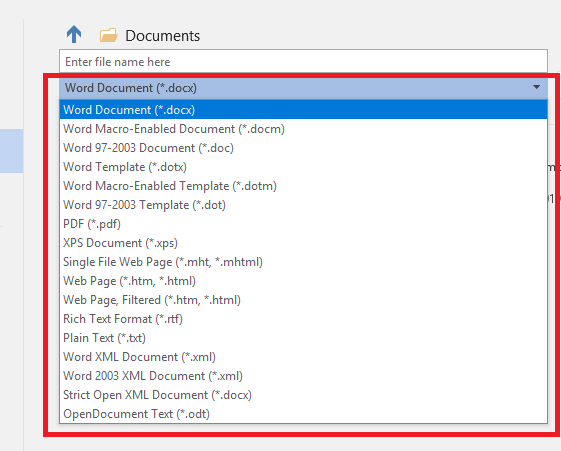
이미지 출처: MS 워드
여기 넥타이입니다. 두 플랫폼 모두에서 다운로드할 수 있는 여러 형식을 통해 사용자의 요구 사항을 모두 충족합니다.
7. 파일 공유 및 편집
문서도구는 세 가지 유형의 파일 공유 권한을 제공합니다. 편집, 제안 및 보기 전용. 공유 옵션은 문서 화면의 오른쪽 상단에서 사용할 수 있으며 다음과 같습니다.

이미지 출처: Google 문서
편집에서 다른 사용자에게 문서에서 원하는 대로 모든 것을 완전히 편집하도록 제안합니다. 따라서 다른 사용자가 무언가를 지우면 영구적입니다. 보기 권한은 모든 보조 사용자가 콘텐츠를 볼 수 있도록 합니다.
진정한 경쟁은 제안 모드에 있습니다. 보조 사용자가 일부 콘텐츠를 수정하려는 경우 문서도구는 제안에 대한 보다 포괄적인 아이디어를 얻기 위해 삭제하지 않고 삭제합니다. 처럼,
이미지 출처: Google 문서
반면에 Word 공유는 약간 복잡합니다. 공유하려면 Microsoft 계정에 로그인해야 합니다. 일단 초대되면 제안에 대한 그러한 옵션이 없으며 유일한 옵션은 편집입니다. 따라서 사용자는 문서에서 영구적인 변경만 할 수 있습니다.
다시 한 번 Word에는 없는 문서의 추가 기능입니다.
또한 읽기:-
Google 드라이브를 사용하기 위해 할 수 있는 일... Google 드라이브는 문서, 사진 또는 동영상을 공유하는 방법일 뿐만 아니라 읽고 읽고...
8. 확장
문서는 DocuSign을 포함하여 문서를 지원하는 다양한 확장을 제공합니다. DocuSign을 사용하면 Google Docs에서 작성한 문서에 전자 서명을 보내고 요청할 수 있으므로 전문가용 및 문서 검증용으로 호환됩니다.
그러나 이 기능은 Word에서 사용할 수 없습니다. 그러나 Word는 Grammarly 확장에서 문서를 능가합니다. Grammarly는 Word 문서를 지원하는 앱으로 별도로 다운로드할 수 있습니다. 문서에서 Grammarly는 아직 베타 지원만 제공했습니다.
따라서 문법 나치인 경우 Word가 더 좋습니다.
모든 사실을 분석하면 Google 문서도구가 최대 조건에서 Word를 이기고 있고 모든 종류의 운영 체제에서 모든 사용자에게 무료 액세스를 제공함으로써 Google 문서도구가 Microsoft Word를 절대 지배적인 No. 워드 프로세서 및 사무용 애플리케이션 중 1위.
Zoom 프로필 사진을 제거하는 방법과 그 과정에서 발생할 수 있는 문제를 해결하는 방법을 알아보세요. 간단한 단계로 프로필 사진을 클리어하세요.
Android에서 Google TTS(텍스트 음성 변환)를 변경하는 방법을 단계별로 설명합니다. 음성, 언어, 속도, 피치 설정을 최적화하는 방법을 알아보세요.
Microsoft Teams에서 항상 사용 가능한 상태를 유지하는 방법을 알아보세요. 간단한 단계로 클라이언트와의 원활한 소통을 보장하고, 상태 변경 원리와 설정 방법을 상세히 설명합니다.
Samsung Galaxy Tab S8에서 microSD 카드를 삽입, 제거, 포맷하는 방법을 단계별로 설명합니다. 최적의 microSD 카드 추천 및 스토리지 확장 팁 포함.
슬랙 메시지 삭제 방법을 개별/대량 삭제부터 자동 삭제 설정까지 5가지 방법으로 상세 설명. 삭제 후 복구 가능성, 관리자 권한 설정 등 실무 팁과 통계 자료 포함 가이드
Microsoft Lists의 5가지 주요 기능과 템플릿 활용법을 통해 업무 효율성을 40% 이상 개선하는 방법을 단계별로 설명합니다. Teams/SharePoint 연동 팁과 전문가 추천 워크플로우 제공
트위터에서 민감한 콘텐츠를 보는 방법을 알고 싶으신가요? 이 가이드에서는 웹 및 모바일 앱에서 민감한 콘텐츠를 활성화하는 방법을 단계별로 설명합니다. 트위터 설정을 최적화하는 방법을 알아보세요!
WhatsApp 사기를 피하는 방법을 알아보세요. 최신 소셜 미디어 사기 유형과 예방 팁을 확인하여 개인 정보를 안전하게 보호하세요.
OneDrive에서 "바로 가기를 이동할 수 없음" 오류를 해결하는 방법을 알아보세요. 파일 삭제, PC 연결 해제, 앱 업데이트, 재설정 등 4가지 효과적인 해결책을 제공합니다.
Microsoft Teams 파일 업로드 문제 해결 방법을 제시합니다. Microsoft Office 365와의 연동을 통해 사용되는 Teams의 파일 공유에서 겪는 다양한 오류를 해결해보세요.








